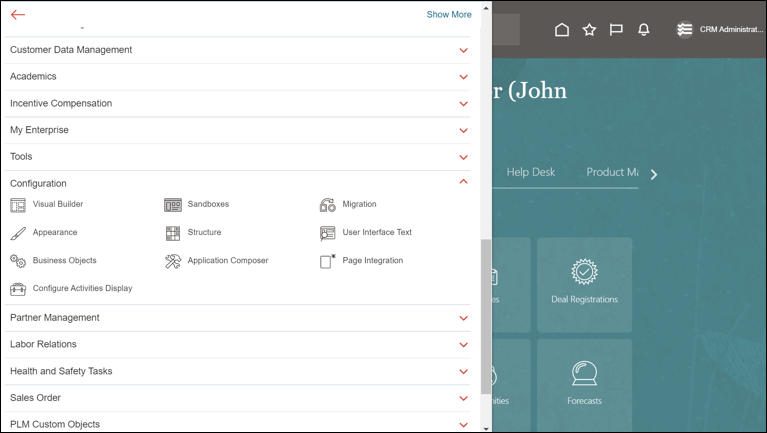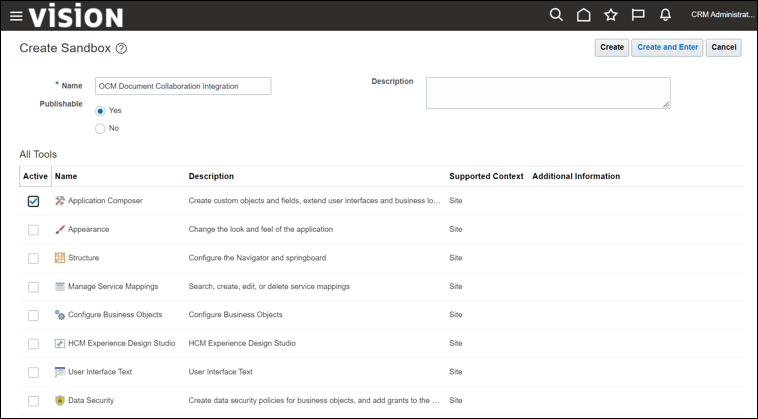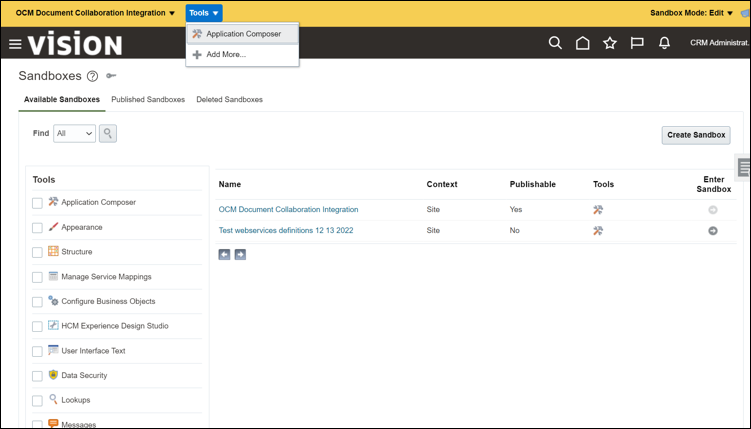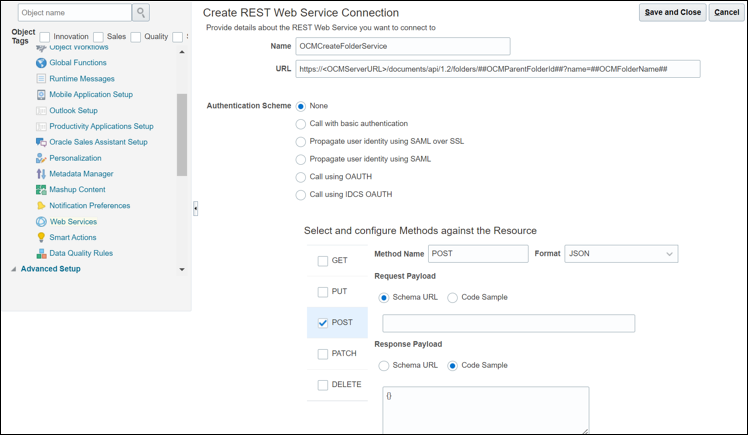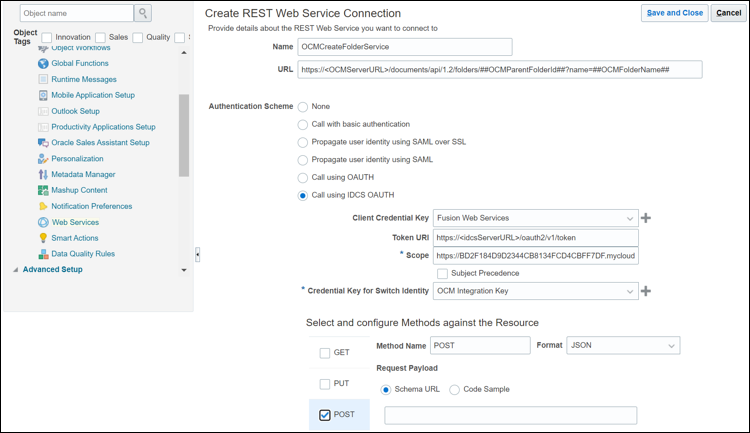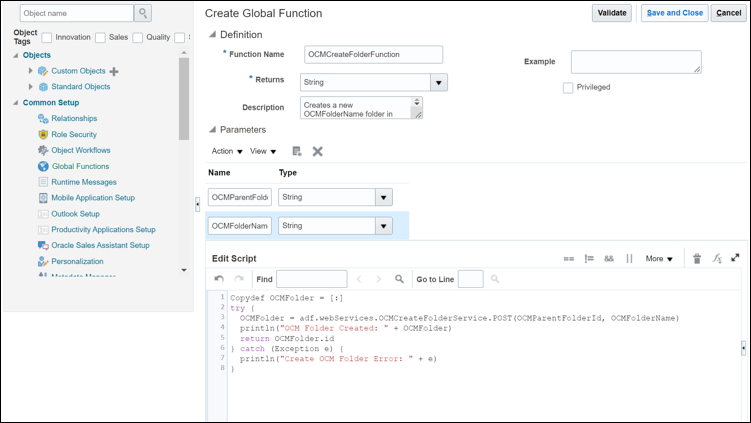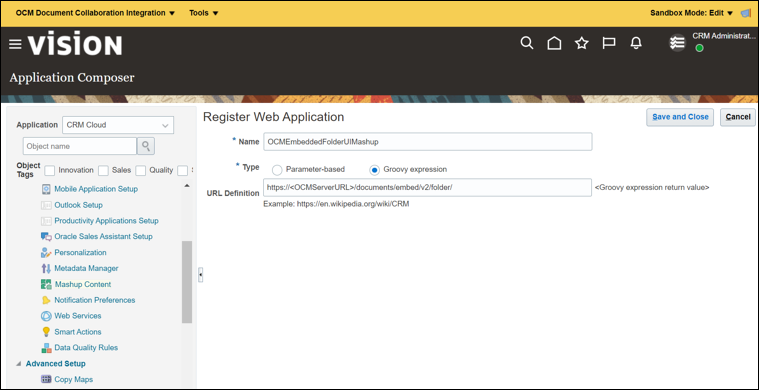Oracle Sales and Service Application 통합 구성
이 섹션에서는 OCM과 통신하는 데 필요한 Oracle Sales 및 Service 애플리케이션 공통 기능을 추가합니다. 여기에는 OCM 문서 REST API와 통신하기 위한 새 웹 서비스 생성, 이러한 새 웹 서비스를 호출하기 위한 Oracle Sales 및 Service 애플리케이션 글로벌 기능, 이 OCM 내장 UI 통합을 노출하기 위한 Oracle Sales 및 Service 애플리케이션 매시업이 포함됩니다.
Sandbox 생성
이 통합에 대한 Oracle Sales 및 Service Application 변경사항을 구현할 샌드박스를 생성하려면 다음을 수행하십시오.
- Oracle Sales and Service 관리자로 사인인합니다.
- 페이지 왼쪽 상단 모서리에서
 을 누릅니다. 메뉴에서 Configuration 옵션을 선택한 다음 Sandboxes를 선택합니다.
을 누릅니다. 메뉴에서 Configuration 옵션을 선택한 다음 Sandboxes를 선택합니다. - 샌드박스 생성 페이지에서 다음 필드에 정보를 입력합니다.
- 샌드박스 페이지에서 샌드박스 생성을 누릅니다.
- 샌드박스 생성 페이지의 이름 필드에 이 샌드박스의 이름을 지정합니다(예: OCM Document Collaboration Integration).
- All Tools 목록에서 Application Composer 확인란을 선택합니다.
- 생성 및 입력을 누릅니다.
- OCM 통합을 변경할 애플리케이션 편집기를 입력하려면 페이지 왼쪽 맨 위에 있는 도구를 누른 다음 드롭다운 목록에서 애플리케이션 편집기를 선택합니다.
웹 서비스 생성
웹 서비스는 OCM 문서 REST API를 통해 OCM과 통신하는 데 사용됩니다.
OCMCreateFolderService
- 왼쪽 탐색 메뉴에서 공통 설정, 웹 서비스를 차례로 선택합니다.
- [웹 서비스] 페이지에서 새 웹 서비스 생성 아이콘을 누릅니다.
- [접속 유형 선택] 대화상자에서 REST 옵션을 선택하고 확인을 누릅니다.
- Create REST Web Services Connection 페이지에서 다음 필드에 정보를 입력합니다.
- 이름 필드에서 폴더 이름을 OCMCreateFolderService로 지정합니다.
- URL 필드에 OCM 폴더를 만드는 데 필요한 웹 서비스 URL을
https://<OCMServerURL>/documents/api/1.2/folders/##OCMParentFolderId##?name=##OCMFolderName##로 입력합니다. 여기서<OCMServerURL>는 이 통합에 사용되는 Oracle Content Management 서버입니다(예:https://mycloud.com/documents/api/1.2/folders/##OCMParentFolderId##?name=##OCMFolderName##). - Authentication Scheme 섹션에서 다음 단계에서 구성될 None 옵션을 선택합니다.
- Select and Configure Methods against Resource 섹션에서 POST 체크 박스를 선택합니다.
- Response Payload 섹션에서 Code Sample 옵션을 선택하고 다중 행 텍스트 상자에
{}를 추가합니다.
- 웹 서비스에 사용할 IDCS OAUTH 인증 체계를 생성하려면 [REST 웹 서비스 접속 생성] 페이지에서 다음 필드에 정보를 입력합니다.
주:
이러한 단계는 OCM에 대한 웹 서비스를 처음 생성하는 경우에만 필요합니다.- Authentication Scheme 섹션에서 Call using IDCS OAUTH 옵션을 선택합니다.
- 토큰 URI 필드에 IDCS 서버 URL
https://<idcsServerURL>/oauth2/v1/token를 입력합니다. 여기서<idcsServerURL>는 이 통합에 사용되는 IDCS 서버의 URL입니다. - 범위 필드에 IDCS OAUTH 인증 체계를 생성할 때 위에 복사된 범위를 입력합니다(예:
https://BD2F184D9D2344CB8134FCD4CBFF7DF.mycloud.com:443/urn:opc:cec:all). - 클라이언트 자격 증명 키를 만들려면 다음 필드에 정보를 입력합니다.
- 클라이언트 인증서 키 필드 옆에 있는 인증서 키 생성 아이콘을 선택합니다.
- CSF 키 필드에 키(예: 웹 서비스)를 입력합니다.
- User Name 필드에 IDCS OAUTH 인증 체계(예: c585b2d3e97c40e491ca99112281e36)를 만들 때 위에 복사된 클라이언트 ID를 입력합니다.
- Password 필드에 IDCS OAUTH 인증 체계를 생성할 때 위에 복사된 클라이언트 암호를 입력합니다(예: 768b9513-658e-4854-bac7-2fe72d19011).
- 확인을 누릅니다.
- 스위치 ID에 대한 OCM 자격 증명 키를 만들려면 다음 필드에 정보를 입력합니다.
- 인증서 키에 대한 인증서 키 필드 옆에 있는 인증서 키 생성 아이콘을 선택합니다.
- CSF 키 필드에 키(예: OCM 통합 키)를 입력합니다.
- 사용자 이름 필드에 OCM과 통신하는 데 사용되는 OCM 통합 사용자(이전에 OCM 루트 폴더를 생성하는 데 사용한 사용자)를 입력합니다. OCM의 엔터프라이즈 사용자여야 합니다.
- Password 필드에 OCM integration 사용자 암호를 입력합니다.
- 확인을 누릅니다.
- 저장 후 닫기를 누릅니다.
OCMSearchUserService
OCM 검색 사용자 웹 서비스를 생성하려면 REST 웹 서비스 연결 생성 페이지에서 다음 필드에 정보를 입력합니다.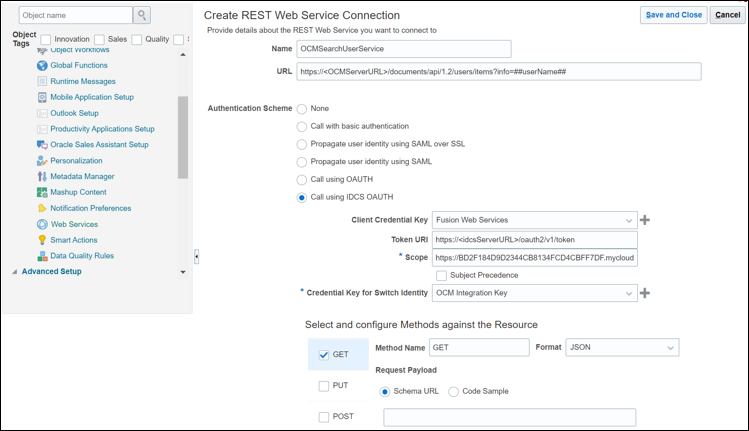
그림 설명 searchuser.png
- 이름 필드에서 검색 사용자의 이름을 OCMSearchUserService로 지정합니다.
- URL 필드에서 검색 사용자의 URL을
https://<OCMServerURL>/documents/api/1.2/users/items?info=##userName##로 지정합니다. 여기서<OCMServerURL>는 이 통합에 사용되는 Oracle Content Management 서버입니다. - Authentication Scheme 섹션에서 Call using IDCS OAUTH 옵션을 선택하고 IDCS OAUTH 파라미터에 대해 위에서 사용한 것과 동일한 값을 사용합니다.
- Select and Configure Methods against Resource 섹션에서 GET 체크 박스를 선택합니다.
- Response Payload 섹션에서 Code Sample 옵션을 선택하고 다중 행 텍스트 상자에
{}를 추가합니다.
OCMSharedFolderUsersService
OCM 공유 폴더 사용자의 웹 서비스를 생성하려면 REST 웹 서비스 연결 생성 페이지에서 다음 필드를 작성합니다.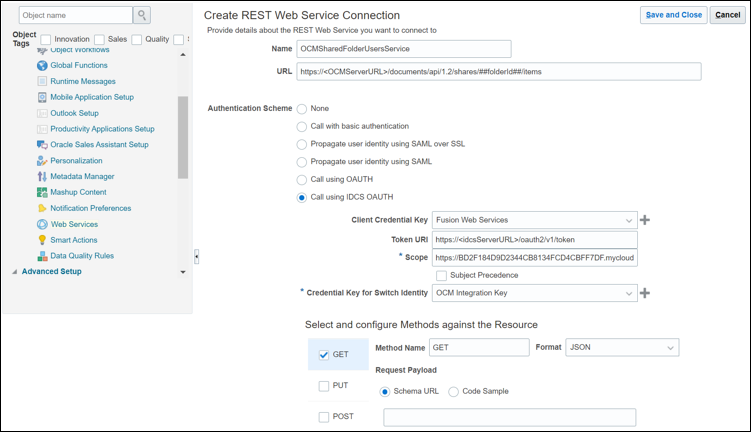
그림 설명 sharedfolder.png
- 이름 필드에서 공유 폴더 사용자의 이름을 OCMSharedFolderUsersService로 지정합니다.
- URL 필드에서 공유 폴더 사용자의 URL을
https://<OCMServerURL>/documents/api/1.2/shares/##folderId##/items로 지정합니다. 여기서<OCMServerURL>는 이 통합에 사용되는 Oracle Content Management 서버입니다. - Authentication Scheme 섹션에서 Call using IDCS OAUTH 옵션을 선택하고 IDCS OAUTH 파라미터에 대해 위에서 사용한 것과 동일한 값을 사용합니다.
- Select and Configure Methods against Resource 섹션에서 GET 체크 박스를 선택합니다.
- Response Payload 섹션에서 Code Sample 옵션을 선택하고 다중 행 텍스트 상자에
{}를 추가합니다.
OCMShareFolderService
OCM 공유 폴더 웹 서비스를 생성하려면 [REST 웹 서비스 접속 생성] 페이지에서 다음 필드에 정보를 입력합니다.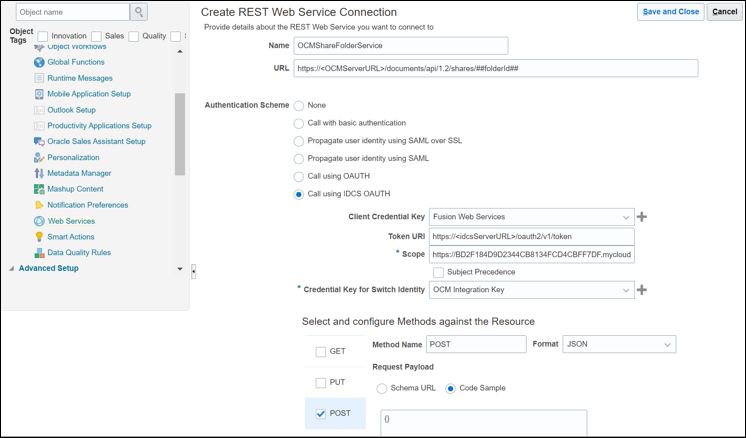
그림 공유 설명-folder.png
- 이름 필드에서 공유 폴더 사용자의 이름을 OCMShareFolderService로 지정합니다.
- URL 필드에서 공유 폴더 사용자의 URL을
https://<OCMServerURL>/documents/api/1.2/shares/##folderId##로 지정합니다. 여기서<OCMServerURL>는 이 통합에 사용되는 Oracle Content Management 서버입니다. - Authentication Scheme 섹션에서 Call using IDCS OAUTH 옵션을 선택하고 IDCS OAUTH 파라미터에 대해 위에서 사용한 것과 동일한 값을 사용합니다.
- Select and Configure Methods against Resource 섹션에서 POST 체크 박스를 선택합니다.
- [요청 페이로드] 섹션에서 코드 샘플 옵션을 선택하고 다중 행 텍스트 상자에
{}를 추가합니다. - Response Payload 섹션에서 Code Sample 옵션을 선택하고 다중 행 텍스트 상자에
{}를 추가합니다.
OCMDeleteFolderService
OCM 삭제 폴더 웹 서비스를 생성하려면 REST 웹 서비스 연결 생성 페이지에서 다음 필드에 정보를 입력합니다.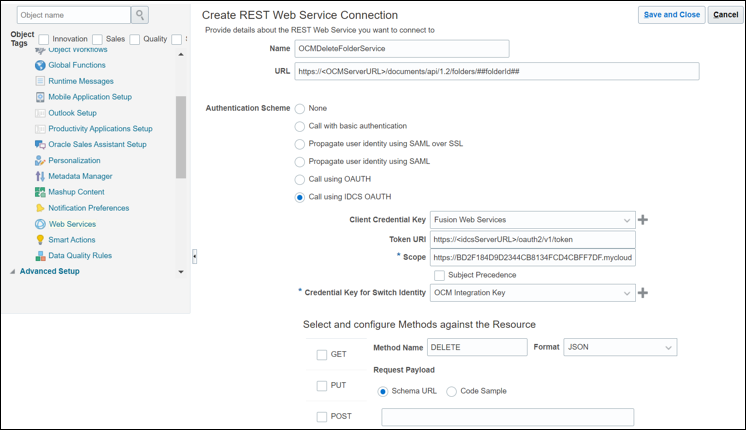
그림 설명 deletefolder.png
- 이름 필드에서 삭제할 폴더 이름을 OCMDeleteFolderService로 지정합니다.
- URL 필드에서 삭제 폴더의 URL을
https://<OCMServerURL>/documents/api/1.2/folders/##folderId##로 지정합니다. 여기서<OCMServerURL>는 이 통합에 사용되는 Oracle Content Management 서버입니다. - Authentication Scheme 섹션에서 Call using IDCS OAUTH 옵션을 선택하고 IDCS OAUTH 파라미터에 대해 위에서 사용한 것과 동일한 값을 사용합니다.
- Select and Configure Methods against Resource 섹션에서 DELETE 체크 박스를 선택합니다.
- Response Payload 섹션에서 Code Sample 옵션을 선택하고 다중 행 텍스트 상자에
{}를 추가합니다.
글로벌 함수 생성
전역 함수는 다른 위치에서 쉽게 사용할 수 있도록 비즈니스 논리를 웹 서비스 주변에 래핑하는 데 사용됩니다.
OCMCreateFolderFunction
OCM OCMCreateFolderService 웹 서비스를 사용할 폴더 전역 함수를 생성하려면 다음과 같이 하십시오.
- 왼쪽 탐색 메뉴에서 공통 설정, 전역 함수를 차례로 선택합니다.
- [전역 함수] 페이지에서 전역 함수 추가 아이콘을 누릅니다.
- Create Global Function 페이지에서 다음 필드에 정보를 입력합니다.
- 함수 이름 필드에서 함수 이름을 OCMCreateFolderFunction로 지정합니다.
- 반환 드롭다운 메뉴에서 문자열을 선택합니다.
- 설명 필드에 "지정된 OCMParentFolderId 아래의 OCM에 새 OCMFolderName 폴더를 생성하고 새로 생성된 폴더 ID를 반환합니다."라는 텍스트를 입력합니다.
- [매개변수] 섹션에서 매개변수 추가 아이콘을 누릅니다.
이름 필드에서 이름을 OCMParentFolderId으로 지정하고 유형 드롭다운 메뉴에서 문자열을 선택합니다.
- [매개변수] 섹션에서 매개변수 추가 아이콘을 누릅니다.
이름 필드에서 이름을 OCMFolderName으로 지정하고 유형 드롭다운 메뉴에서 문자열을 선택합니다.
- 스크립트 편집 필드에 다음 스크립트를 붙여넣습니다.
def OCMFolder = [:] try { OCMFolder = adf.webServices.OCMCreateFolderService.POST(OCMParentFolderId, OCMFolderName) println("OCM Folder Created: " + OCMFolder) return OCMFolder.id } catch (Exception e) { println("Create OCM Folder Error: " + e) } - 저장 후 닫기를 누릅니다.
OCMSearchUserFunction
OCM 검색 사용자 글로벌 기능을 생성하려면 OCMSearchUserService 웹 서비스에 액세스하는 데 사용할 새 글로벌 함수 생성 페이지에서 다음 필드를 작성하십시오.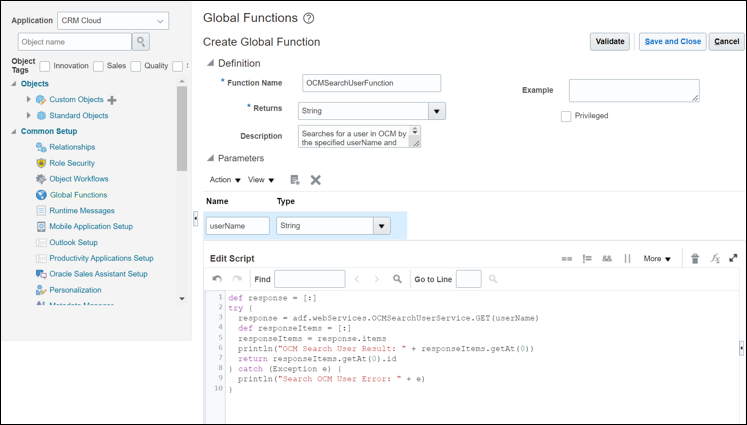
그림 설명 searchuserfunction.png
- 함수 이름 필드에서 함수 이름을 OCMSearchUserFunction로 지정합니다.
- 반환 드롭다운 메뉴에서 문자열을 선택합니다.
- Description(설명) 필드에 "Searches for a user in OCM by the specified userName" 텍스트를 입력하고 해당 User's Id를 반환합니다.
- Parameters 섹션의 Name 필드에서 이름을 userName로 지정하고 Type 드롭다운 메뉴에서 String을 선택합니다.
- 스크립트 편집 필드에 다음 스크립트를 붙여넣습니다.
def response = [:] try { response = adf.webServices.OCMSearchUserService.GET(userName) def responseItems = [:] responseItems = response.items println("OCM Search User Result: " + responseItems.getAt(0)) return responseItems.getAt(0).id } catch (Exception e) { println("Search OCM User Error: " + e) } - 저장 후 닫기를 누릅니다.
OCMIsFolderSharedFunction
OCM 공유 폴더 전역 함수를 생성하려면 OCMSharedFolderUsersService 웹 서비스에 액세스하는 데 사용할 새 [전역 함수 생성] 페이지에서 다음 필드를 작성합니다.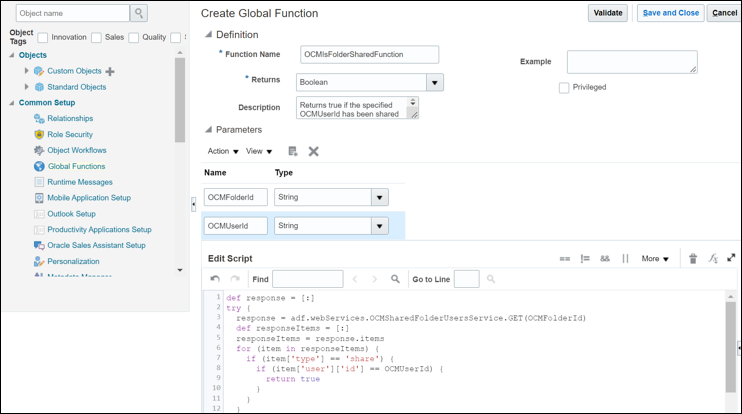
그림 설명 ocmis.png
- 함수 이름 필드에서 함수 이름을 OCMIsFolderSharedFunction로 지정합니다.
- 반환 드롭다운 메뉴에서 부울을 선택합니다.
- 설명 필드에 "지정된 OCMUserId가 지정된 OCMFolderId와 공유된 경우 true 반환" 텍스트를 입력합니다.
- Parameters 섹션에서 다음 값을 추가합니다.
이름 Type OCMFolderId 문자열 OCMUserId 문자열 - 스크립트 편집 필드에 다음 스크립트를 붙여넣습니다.
def response = [:] try { response = adf.webServices.OCMSharedFolderUsersService.GET(OCMFolderId) def responseItems = [:] responseItems = response.items for (item in responseItems) { if (item['type'] == 'share') { if (item['user']['id'] == OCMUserId) { return true } } } return false } catch (Exception e) { println("OCM Folder Shared Error: " + e) return false } - 저장 후 닫기를 누릅니다.
OCMShareFolderFunction
OCM 공유 폴더 전역 함수를 생성하려면 OCMShareFolderService 웹 서비스에 액세스하는 데 사용할 새 [전역 함수 생성] 페이지에서 다음 필드를 작성합니다. 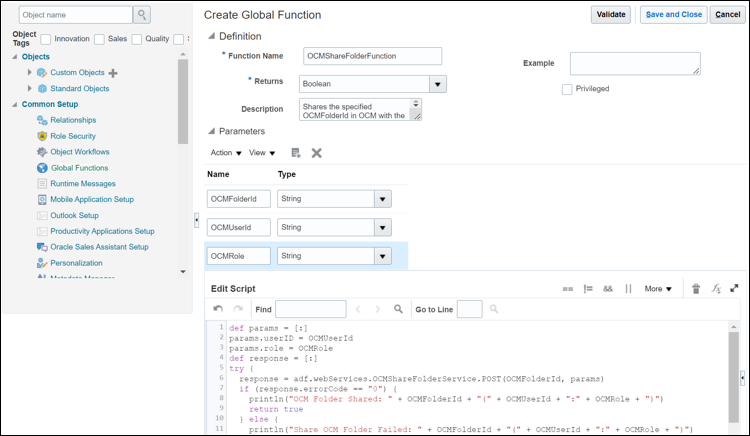
그림 설명 sharefolderfunction.png
- 함수 이름 필드에서 함수 이름을 OCMShareFolderFunction로 지정합니다.
- 반환 드롭다운 메뉴에서 부울을 선택합니다.
- Description(설명) 필드에 "Shares the specified OCMFolderId in OCM with the OCMUserId and OCMRole specified returns true if successful." 텍스트를 입력합니다.
- Parameters 섹션에서 다음 값을 추가합니다.
이름 Type OCMFolderId 문자열 OCMUserId 문자열 OCMRole 문자열 - 스크립트 편집 필드에 다음 스크립트를 붙여넣습니다.
def params = [:] params.userID = OCMUserId params.role = OCMRole def response = [:] try { response = adf.webServices.OCMShareFolderService.POST(OCMFolderId, params) if (response.errorCode == "0") { println("OCM Folder Shared: " + OCMFolderId + "(" + OCMUserId + ":" + OCMRole + ")") return true } else { println("Share OCM Folder Failed: " + OCMFolderId + "(" + OCMUserId + ":" + OCMRole + ")") return false } } catch (Exception e) { println("Share OCM Folder Error: " + e) return false } - 저장 후 닫기를 누릅니다.
OCMDeleteFolderFunction
OCM 공유 폴더 전역 함수를 생성하려면 OCMDeleteFolderService 웹 서비스에 액세스하는 데 사용할 새 [전역 함수 생성] 페이지에서 다음 필드를 작성합니다.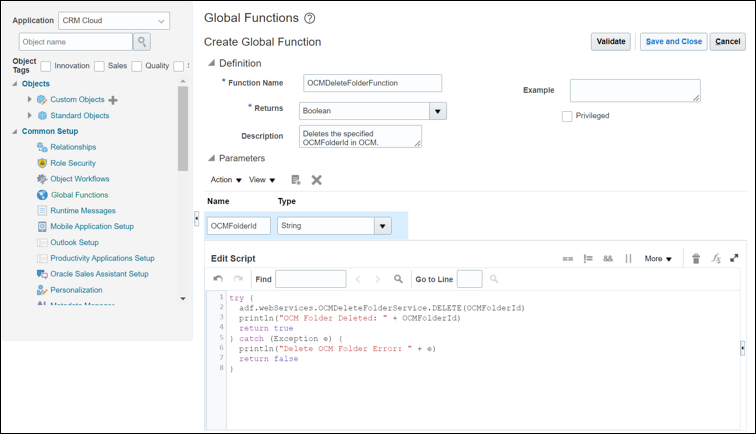
ocmdelete.png 그림에 대한 설명
- 함수 이름 필드에서 함수 이름을 OCMDeleteFolderFunction로 지정합니다.
- 반환 드롭다운 메뉴에서 부울을 선택합니다.
- 설명 필드에 "OCM에서 지정된 OCMFolderId를 삭제합니다."라는 텍스트를 입력합니다.
- Parameters 섹션의 Name 필드에서 이름을 OCMFolderId로 지정하고 Type 드롭다운 메뉴에서 String을 선택합니다.
- 스크립트 편집 필드에 다음 스크립트를 붙여넣습니다.
def response = [:] try { adf.webServices.OCMDeleteFolderService.DELETE(OCMFolderId) println("OCM Folder Deleted: " + OCMFolderId) return true } catch (Exception e) { println("Delete OCM Folder Error: " + e) return false } - 저장 후 닫기를 누릅니다.
매시업 생성
매시업(Mashup)은 OCM과 같은 독립적인 외부 응용 프로그램의 창입니다.
Oracle Sales and Service 비즈니스 객체에 노출될 수 있도록 OCM 내장 UI를 포함하는 매시업을 생성하려면 다음을 수행합니다.
- 왼쪽 탐색 메뉴에서 공통 설정 및 매시업 콘텐츠를 선택합니다.
- 매시업 콘텐츠: 웹 애플리케이션 페이지에서 웹 애플리케이션 등록 단추를 누릅니다.
- Register Web Application 페이지에서 다음 필드에 정보를 입력합니다.
- Name(이름) 필드에서 응용 프로그램 이름을 OCMEmbeddedFolderUIMashup로 지정합니다.
- 유형 필드에 대해 Groovy 표현식 옵션을 선택합니다.
- URL 정의 필드에 OCM 내장 UI URL을
https://<OCMServerURL>/documents/embed/v2/folder/로 입력합니다. 여기서<OCMServerURL>는 통합에 사용되는 Oracle Content Management 서버입니다. - 저장 후 닫기를 누릅니다.